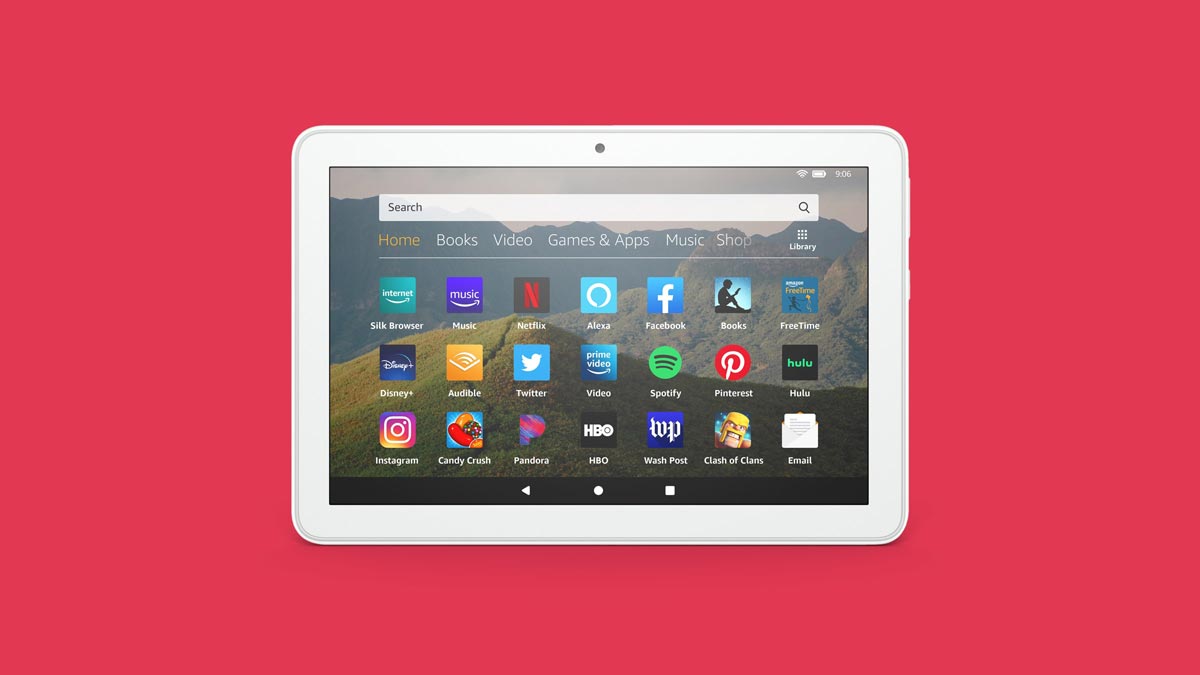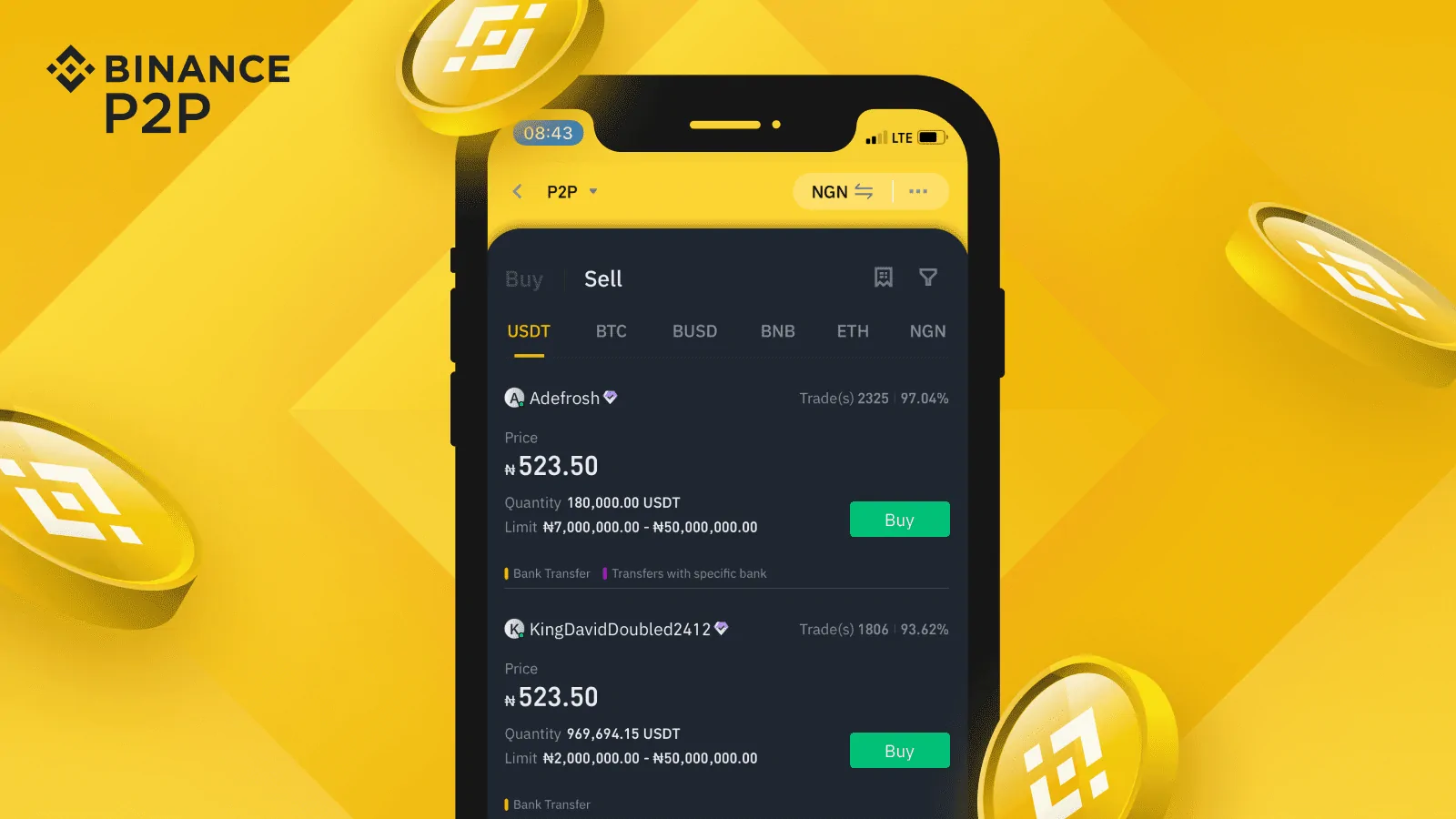Lo mejor de la tablet Amazon Fire 7 es su precio de 49 dólares. Lo peor es que su software Fire OS 6 basado en Android carece de la mayoría de las características que hacen que Android sea genial. Como las otras tablets Fire de Amazon, carece de las aplicaciones estándar de Google, como Google Maps, Google Photos o Google Drive. Lo que es peor es que la Appstore de Amazon incorporada hace las veces de sustituto de la Play Store de Google, y la mayoría de las aplicaciones que conoces y amas no están disponibles.
Sin embargo, hay esperanza, si no te importa experimentar un poco. Amazon permite la instalación de aplicaciones de fuentes externas en todas sus tablets Fire, lo que significa que puedes instalar la Google Play Store. Una vez que habilites esta función, podrás cargar de forma lateral los paquetes de Android (APK), es decir, forzar manualmente aplicaciones en tu dispositivo que de otra forma no serían compatibles.
En este tutorial, te mostraremos cómo cargar la tienda de Google Play Store y las aplicaciones necesarias para que funcione en una tablet de Amazon. No es el proceso más sencillo, pero vale la pena el esfuerzo.
Por suerte, esto no requiere que hagas rooting con tu tablet Amazon Fire, así que no hay riesgo inmediato de anular la garantía. Sin embargo, Amazon no ofrece soporte de solución de problemas para los problemas que puedas encontrar. Así que procede con precaución y ten en cuenta que ciertos APKs pueden no funcionar como se pretende.
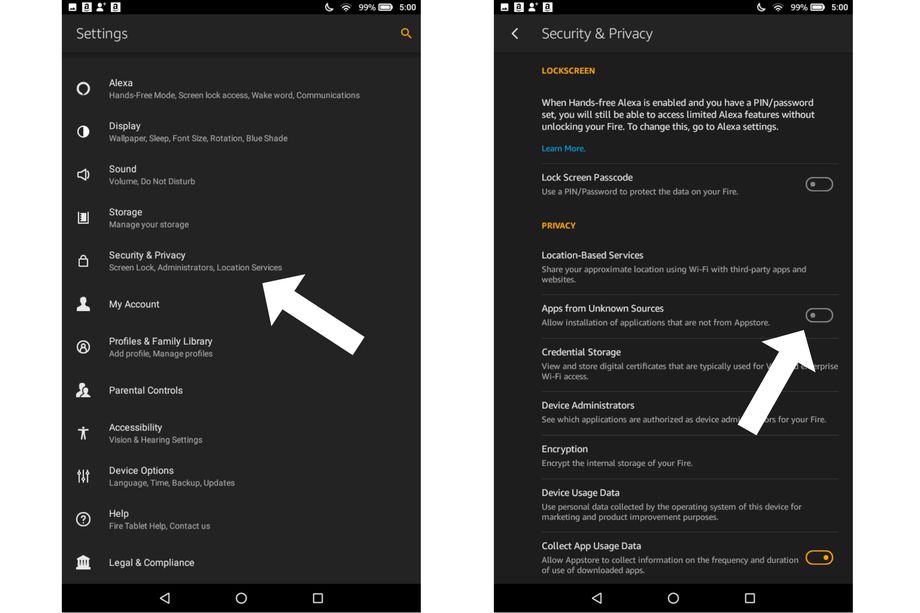
Cómo habilitar la carga lateral
El primer paso es habilitar las instalaciones de fuentes desconocidas (esencialmente, cualquier fuente que no sea Amazon).
- Haz clic en la aplicación «Configuración» en el cajón de aplicaciones (encuéntrala pasando el dedo por la pantalla de inicio)
- Toca «Seguridad y Privacidad«, que debería estar a la mitad de la página
- Activa la opción «Aplicaciones de fuentes desconocidas«.
Cómo instalar los servicios de Google Play
Luego viene la parte divertida: descargar e instalar manualmente los servicios de Google Play. Es bastante simple de hacer, pero requiere sólo un poco de conocimiento previo antes de empezar.
Primero, tendrás que averiguar la versión de software de tu tablet Amazon Fire para poder descargar el APK correcto. La última tablet Amazon Fire 7 ejecuta Fire OS 6, que se basa en el sistema operativo Android 7.1 Nougat. (¡Sí, es algo confuso!) Fire OS 5 está basado en el Android 5.1 Lollipop, que es un poco más fácil de recordar.
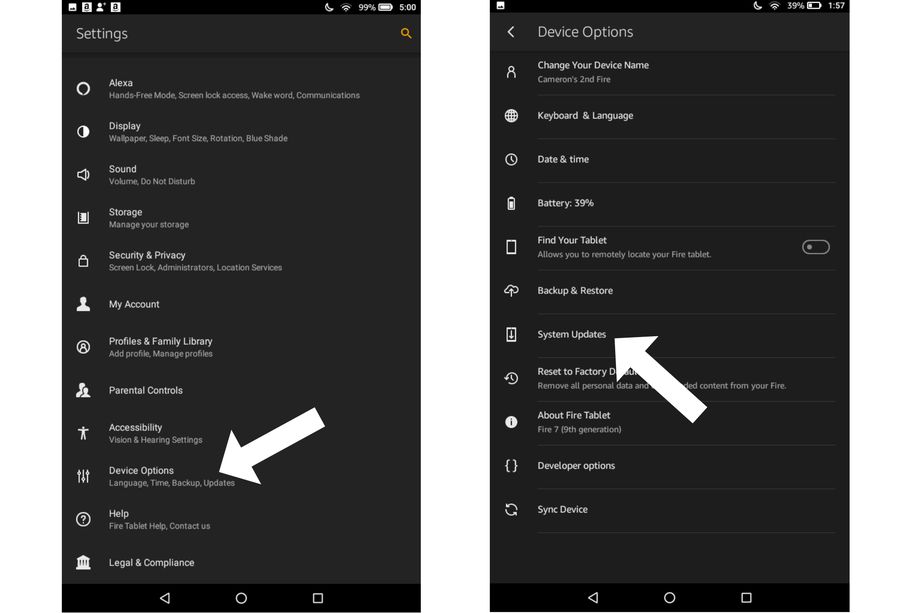
Para encontrar la versión del sistema operativo de tu tablet:
- Abre la aplicación «Configuración«.
- Desplázate hacia abajo hasta «Opciones del dispositivo» cerca de la parte inferior de la pantalla
- Selecciona «Actualizaciones del sistema» para ver la versión del sistema
Con esa información, ya puedes descargar e instalar los cuatro APK necesarios para que Google Play Store funcione correctamente: Administrador de cuentas de Google, Marco de servicios de Google, Servicios de Google Play y Google Play Store.
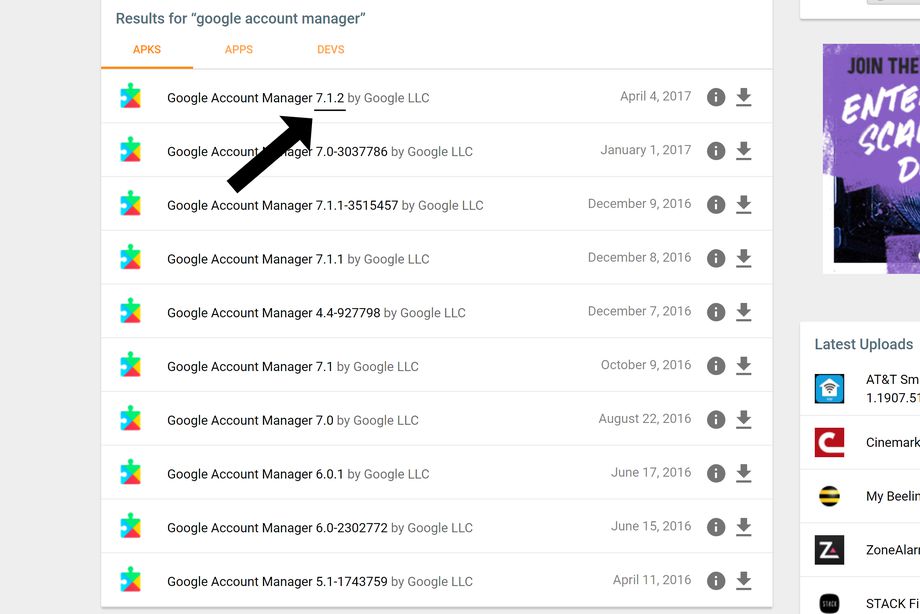
No tienes que preocuparte por hacer coincidir los APK de los servicios de Google Play y de Google Play Store con tu número de versión de Android. Los más recientes APK que aparecen en la lista funcionan para los dispositivos que tengan al menos Android 4.1 Jelly Bean, y esto incluye todas las tabletas Fire.
- Primero, abre la aplicación Silk Browser de la Fire tablet (que es donde quieres hacer tu descarga). Vas a obtener los APKs de APKmirror.com. (Confiamos en este sitio y lo hemos usado para cargar APKs en un Amazon Fire 7 así como en dispositivos personales en el pasado sin problemas).
- Necesitarás asegurarte de que estás descargando el archivo APK correcto. Para ello, cuando vayas a la página de descarga de cada aplicación, intenta hacer coincidir la versión de Android de tu tablet (recuerda: Fire OS 6 = Android 7.1 Nougat y Fire OS 5 = Android 5.1 Lollipop) con el número que aparece al final del archivo APK en la lista.
- Descarga e instala 1) el Administrador de cuentas de Google, 2) el Marco de servicios de Google, 3) los servicios de Google Play y 4) Google Play Store en el orden indicado. De acuerdo con TechJunkie, si se instalan fuera de orden, la tienda de Google Play Store no funcionará, (y nosotros lo podemos confirmar).
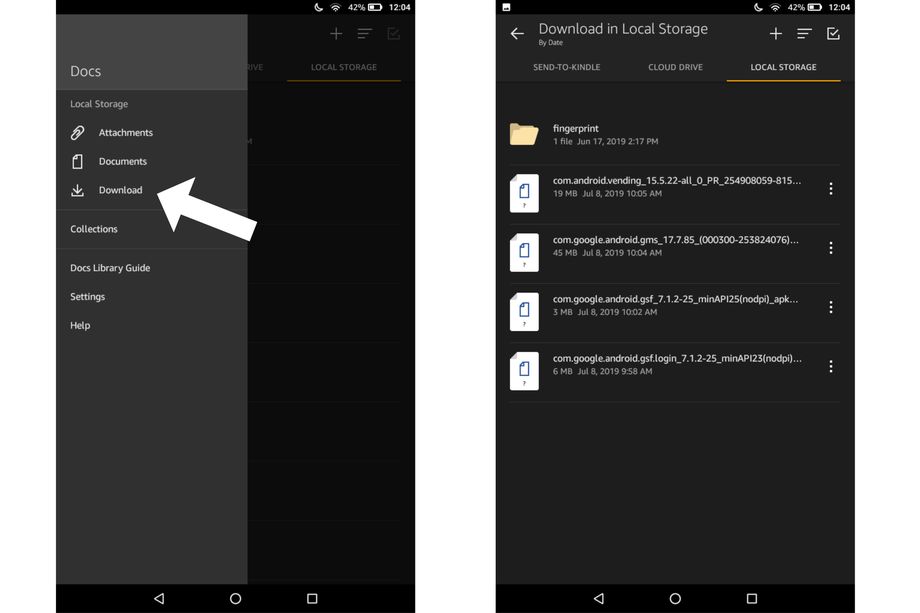
Cómo acceder a los archivos almacenados localmente en la tableta Fire
Si desaparecen los APK que has descargado y necesitas encontrarlos de nuevo, la aplicación «Docs» (Documentos) preinstalada de Amazon en la tablet Fire también es, extrañamente, un gestor de archivos. Para acceder a los archivos descargados, abre la aplicación, haz clic en el botón de menú cerca de la parte superior izquierda de la pantalla, y luego toca «Descargas» en «Almacenamiento local«. Ten en cuenta que los nombres de los archivos APK serán largos y difíciles de entender, pero si los descargaste en el orden indicado arriba, la marca de tiempo del archivo debería ayudarte a averiguar qué archivo instalar primero, segundo, tercero y luego cuarto.
- Una vez que las cuatro aplicaciones se hayan descargado e instalado, completa el proceso reiniciando tu tablet Fire.
- Si has instalado correctamente estos APK, podrás iniciar la aplicación Google Play Store y acceder a tu cuenta de Google. Desde allí, podrás descargar cualquier aplicación o juego que esté disponible.